Comment gérer les interruptions et les interruptions de service dans Android 5.0

Il semble que certains jours, nos appareils contrôlent nos vies et que les distractions ne finissent jamais. Heureusement, vous pouvez gérer les interruptions avec Android Lollipop de sorte que vous n'avez pas besoin d'éteindre votre téléphone ou votre tablette pour vous laisser seul.
La pensée de débrancher est souvent juste une pensée. Nous aimerions simplement éteindre notre smartphone et l'ignorer, mais pour beaucoup, ce n'est pas réaliste. Qu'on le veuille ou non, le smartphone est souvent un centre de communication central, le bannissant ainsi d'un tiroir de bureau pendant des jours.
Avec la sortie d'Android 5.0 Lollipop, Google a ajouté une fonctionnalité qui vous permet de rester muet beaucoup de distractions qui se frayent un chemin dans votre vie, vous permettant de prendre des pauses prolongées où rien ne passe, ou seulement quelques applications et contacts sélectionnés, les interruptions dites prioritaires, peuvent vous avertir.
Turning Down (ou Off) Interruptions
La nouvelle fonctionnalité, nommée à juste titre Interruptions, peut être trouvée en ouvrant les paramètres et en appuyant sur "Sound & notification". Ici, vous trouverez des contrôles sonores pour les médias, les alarmes et les notifications; vous voulez appuyer sur "Interruptions" en dessous d'eux.
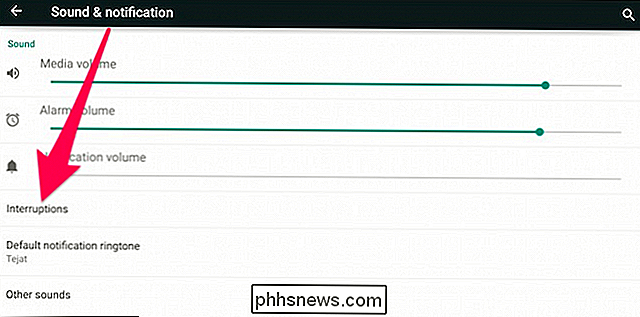
Tout de suite, vous pouvez décider si les notifications vous interrompent toujours, ne vous interrompez que lorsqu'elles sont configurées comme interruption prioritaire, ou vous pouvez les désactiver complètement pendant une durée.
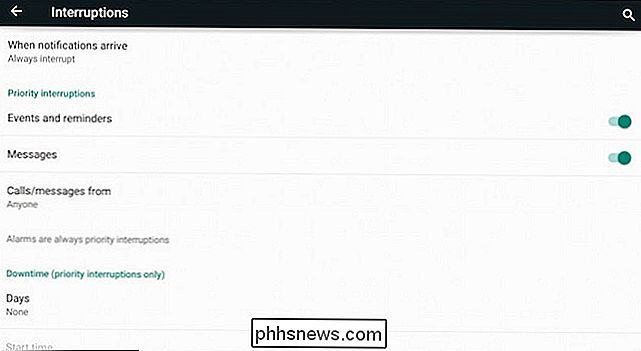
Si vous les éteignez complètement, vous pouvez le faire en huit fois (de quinze minutes à huit heures), ou indéfiniment, ce qui signifie que votre appareil ne vous interrompra pas tant que vous ne réactiverez pas les interruptions (vous risquez de ne pas recevoir de téléphone appels, donc n'oubliez pas que vous les avez désactivés).
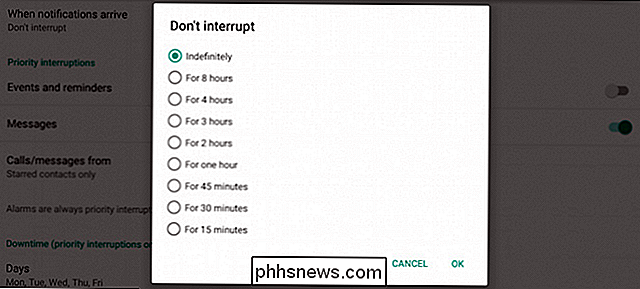
Les interruptions prioritaires se décomposent en événements et rappels, et en messages. Si vous activez les messages, vous pouvez hiérarchiser qui peut vous contacter directement par contacts, contacts suivis et n'importe qui en général.
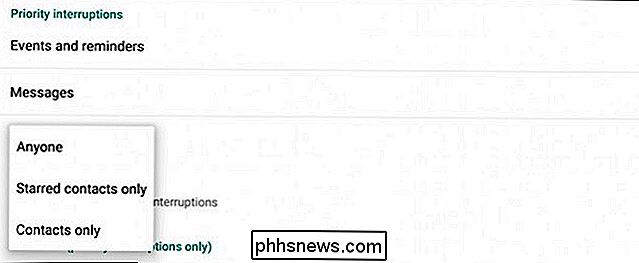
Les notifications prioritaires vous permettent également de définir votre "temps d'arrêt" afin de choisir des jours (ou des nuits). Et, indiquez vos heures de début et de fin.
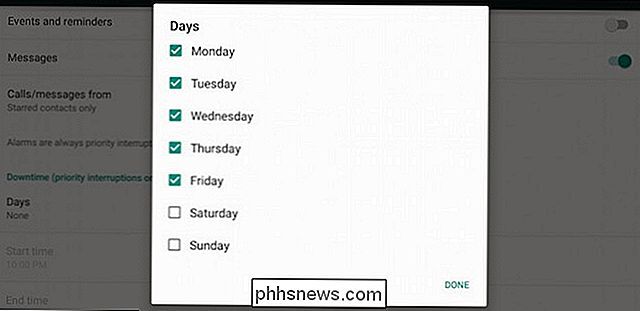
Vous pouvez également définir des notifications d'application individuelles pour les interruptions prioritaires. Si vous faites défiler jusqu'à la zone de notification dans les paramètres Son et Notification, vous pouvez accéder à des notifications d'applications individuelles.
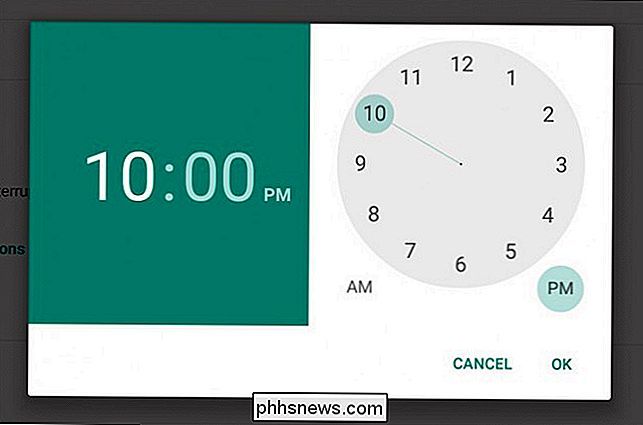
Toutes les applications et leurs notifications peuvent être supprimées ici
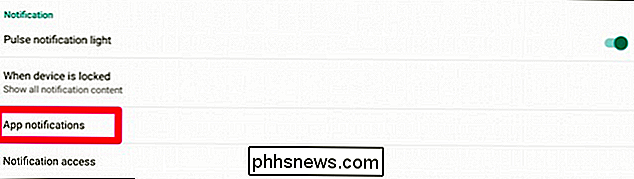
Par exemple, voici les paramètres de notification de l'application Gmail.
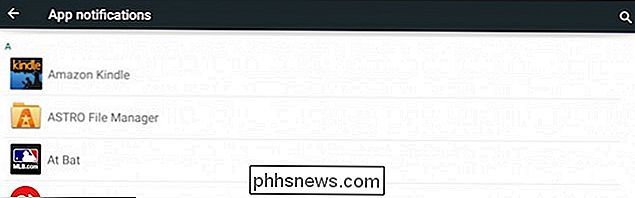
Nous activons la "Priorité" pour qu'elle puisse non seulement nous interrompre, mais les notifications Gmail apparaîtront également au-dessus des autres. Ceci est utile, car lorsque nous recevons beaucoup de notifications différentes d'autres applications (pas pendant les périodes de silence), les messages Gmail sont toujours au sommet ou presque. Il y a beaucoup plus de notifications sur les applications dans Lollipop, donc si vous voulez en savoir plus, nous vous invitons à consulter cet article.
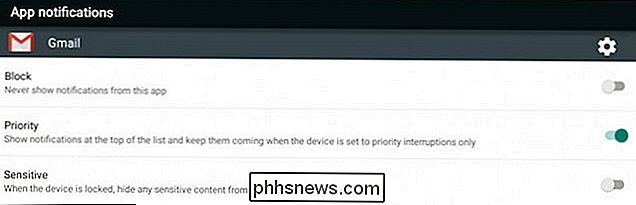
Enfin, lorsque le temps d'arrêt est activé, une étoile apparaît dans le coin supérieur droit de la barre d'état.
Un cercle avec une ligne qui le traverse signifie que toutes vos notifications sont bloquées.
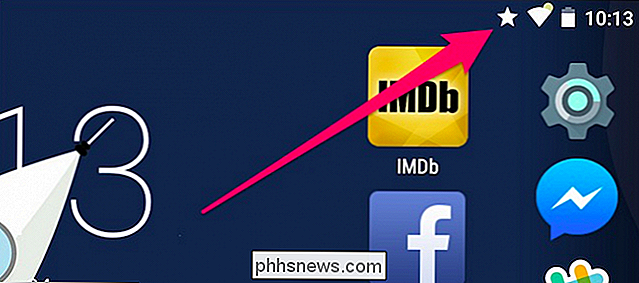
Nous sommes ravis de constater que Google ajoute de très nombreuses fonctionnalités destinées à faciliter la vie des utilisateurs d'Android. sinon plus serein. C'est une preuve supplémentaire qu'Android est un système d'exploitation mobile et mature avec de nouvelles fonctionnalités qui, au lieu de se sentir gonflées et inutiles, ont vraiment beaucoup à offrir à un utilisateur moyen.
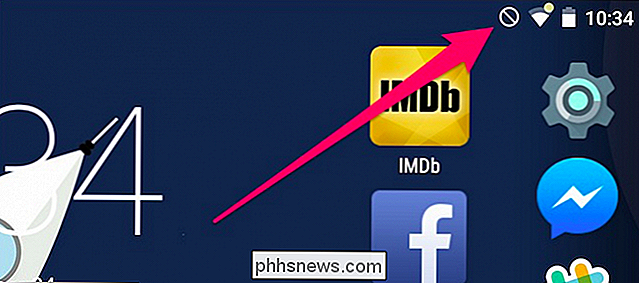
Nous avons montré que Smart Locks vous fait gagner du temps toujours avoir à déverrouiller votre appareil dans des endroits de confiance, et que vous pouvez épingler les écrans pour une sécurité améliorée de type kiosque. Maintenant, être capable de calmer les interruptions vous permet d'éliminer tout le bruit de fond et de vous concentrer sur des choses importantes, ou simplement de faire une sieste.
Nous aimerions quand même savoir ce que vous en pensez. Comme Lollipop fait son chemin sur de plus en plus d'appareils, beaucoup d'entre vous l'essayent pour la première fois. En tant que tel, vous avez probablement toutes sortes de questions et de commentaires, nous vous demandons donc de nous faire savoir ce que vous pensez dans notre forum de discussion.

Configurer le bureau à distance Chrome pour accéder à distance à n'importe quel PC
Vous cherchez un moyen rapide et facile d'accéder à votre machine Windows, Mac ou Linux à partir d'un appareil Apple, d'un appareil Android ou même d'une autre machine Windows, Mac ou Linux? Si oui, alors il y a une solution qui fonctionne vraiment, vraiment bien: Chrome Remote Desktop.Pou

Comment faire pour Windows 10 Accepter les chemins de fichier sur 260 caractères
Avec la mise à jour anniversaire de Windows 10, vous pouvez finalement abandonner la limite de 260 caractères maximum dans Windows. Vous avez juste besoin d'apporter une modification mineure au Registre Windows ou à la stratégie de groupe. Voici comment y arriver: Avant Windows 95, Windows autorisait uniquement les noms de fichiers de huit caractères, avec une extension de trois caractères, communément appelée nom de fichier 8.



